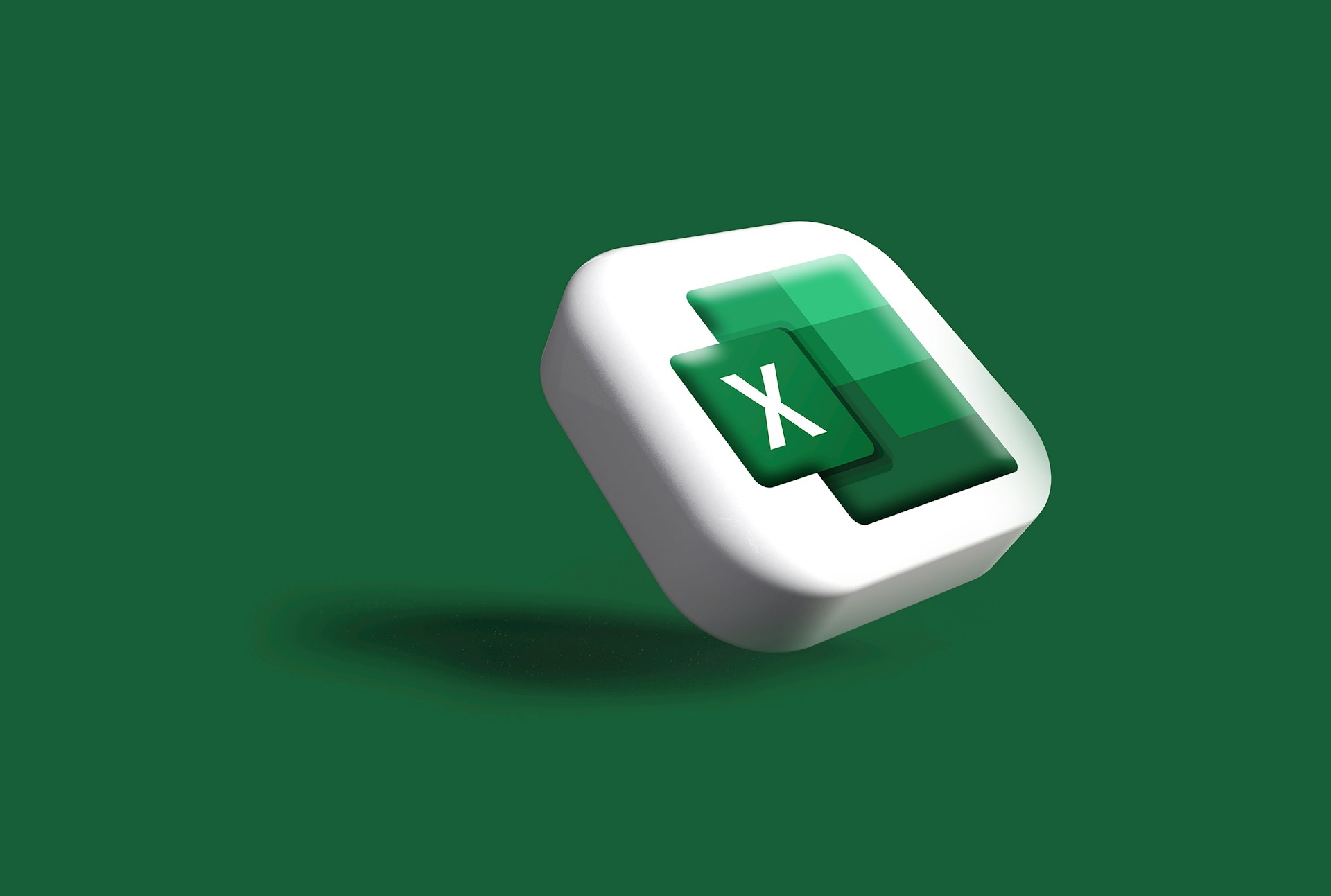エクセルは、ビジネスシーンにおいて最も使用されているソフトウェアの一つです。その操作を極めることで、作業効率を大幅に向上させ、周囲と差をつけることが可能になります。特に「作業スピード」を意識するうえで、エクセルは重要なツールといえるでしょう。
エクセル操作の効率化において基本となるのがショートカットキーの活用です。キーボードからマウスに手を移し、また戻す。この動作の繰り返しが、仕事の早さに大きな差を生む原因となります。たとえば、ファイルの保存をマウスで行うよりも、[Ctrl + S]で実行する方が、わずかでも時間を節約でき、積み重ねると大きな違いとなります。
すべてのショートカットを覚える必要はありません。ここでは、知っている人が意外と少ない、しかし非常に役立つ5つのショートカットを厳選して紹介します。
あまり知られていない便利なショートカット5選
1. セルの書式設定を一発で開く:[Ctrl + 1]
セルの書式設定画面は頻繁に使われる機能です。通常は右クリックやリボンから選ぶ人が多いですが、[Ctrl + 1]を使えば即座に設定画面が開きます。
2. 同じ操作を繰り返す:[F4]
直前の操作を繰り返したい場合、[F4]キーが便利です。たとえば、セルに色をつけたあとに別のセルで[F4]を押せば、同じ色が適用されます。操作を変えるまで何度でも使えます。
3. データの端までジャンプ:[Ctrl + 矢印キー]
データが多いシートで、最後の行や列に一気に移動したいときに使います。さらに[Shift]を組み合わせると、その範囲を一括で選択できます。
4. 編集モードへの切り替え:[F2]
セルを編集するにはダブルクリックが一般的ですが、[F2]を使えば即編集モードになります。数式が入力されている場合、その参照先セルが色付きで表示され、確認がしやすくなります。
5. 再計算の実行:[F9]
エクセル全体の数式を手動で再計算したいときは[F9]を使います。とくにコスト計算などの重要な数値が関係する場合、古い計算結果で保存されてしまうのを防ぐためにも、保存前に必ず[F9]を押す習慣をつけましょう。
マウス操作で時短を実現!実用的なテクニック
ショートカットだけでなく、マウス操作でもエクセルを効率的に使う方法があります。ここでは、作業スピードをさらに上げるためのマウステクニックを紹介します。
1. 1000行のデータを一瞬でコピー&ペースト(ダブルクリック)
縦に並んだ大量のデータの横に数式や値を入力し、セルの右下に表示される「+」マークをダブルクリック。これだけで下の行すべてにデータが自動的にコピーされます。1万行でも可能です。
2. 拡大・縮小をスムーズに変更:[Ctrl]+マウスホイール
表示倍率を調整する際、メニューを開かなくても[Ctrl]キーを押しながらマウスホイールを動かすだけで拡大・縮小が可能です。資料確認やプレゼン準備にも便利です。
3. セルの並び替えを簡単に:[Shift]+マウス操作
セルや行・列の並びを入れ替えたいときに有効な方法です。対象のセルを選び、[Shift]キーを押しながらセルの枠線にマウスカーソルを重ねてドラッグ&ドロップ。位置の変更が簡単に行えます。複数セルや行・列単位でも可能です。
エクセルは単なる表計算ソフトではなく、操作次第で生産性を大きく左右する「武器」になります。こうしたショートカットやマウステクニックを使いこなすことで、作業時間の短縮だけでなく、業務全体の効率化にもつながります。まずは一つずつ実践し、自分のスタイルに取り入れてみてはいかがでしょうか。